 Window10硬盘怎么备份?三种近乎靠谱的备份方案
Window10硬盘怎么备份?三种近乎靠谱的备份方案
Window10硬盘怎么备份?在日常的生活以及办公过程中,Window10电脑硬盘里都会保存着很多的文件,例如:办公文档、生活照片、珍藏音乐/视频等,这些文件在不同的场景下,对于我们来讲都是非常重要的。而在平常管理这些文件时,稍不注意就会因为系统崩溃、手动失误、设备中毒等原因,导致其出现丢失的问题,所以想要确保万无一失,一定要做好备份的操作。那么,Window10硬盘怎么备份呢?请不要担心,下面小编就来分享三种近乎靠谱的方案,一起来看下吧。

一、专业软件备份、
在发现数据突然丢失时,如果没有备份,那么恢复难度很大,而且还不一定能找回丢失的数据!而想要在Window10上比较完美地将硬盘数据备份,最好选择专业的备份软件来试试看。以“Disksync”软件为例:直接运行“Disksync”软件,并新建一个备份的任务。需要着重的说一下,使用这个方法执行完,想要找到备份的内容,其实可以在设置“备份文件保存目录”中查看。任务新建好之后,可以检查一下相关的操作,确认好直接点击右侧的“开始备份”即可。
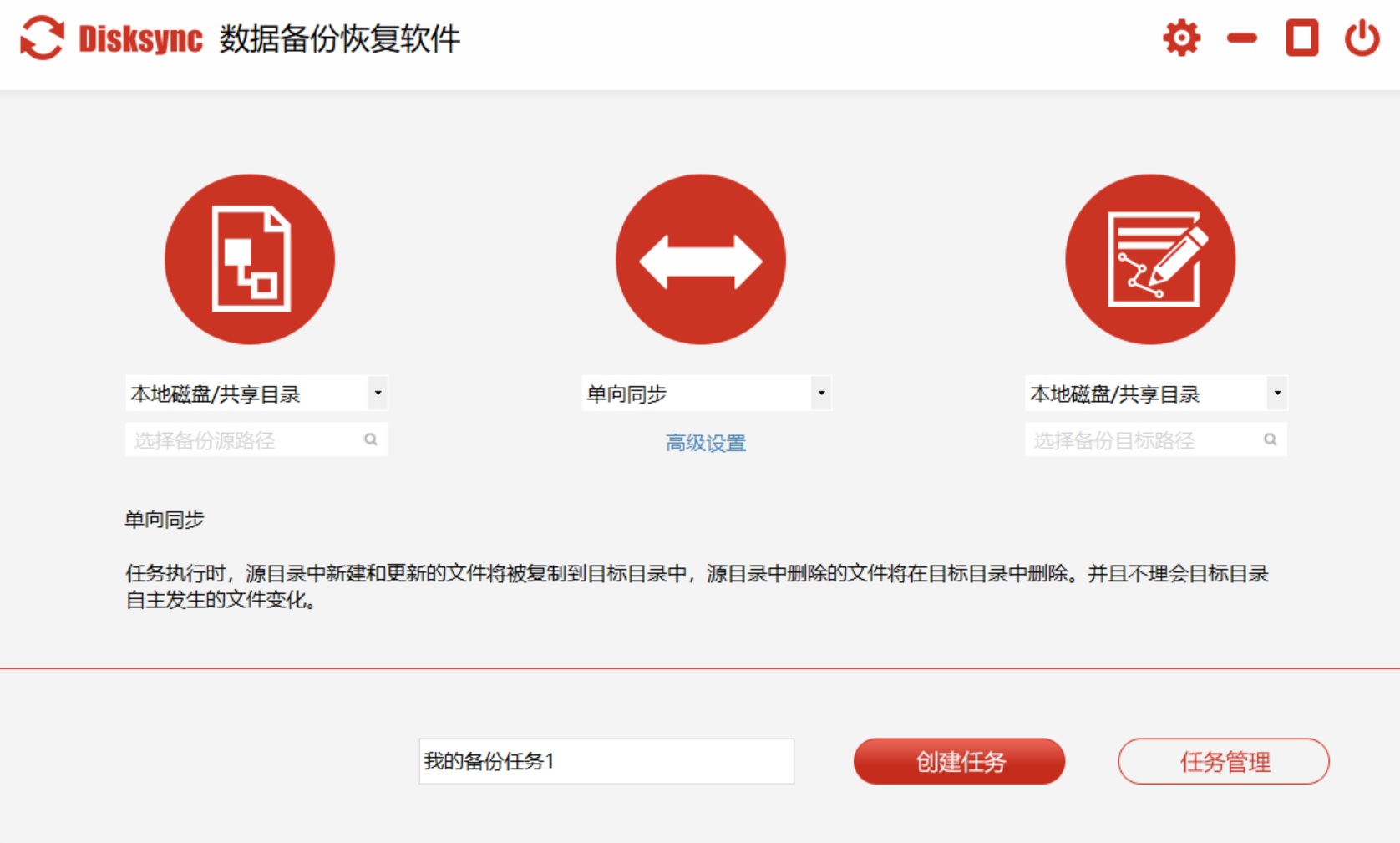
二、免费操作备份
如果说您在Window10上备份硬盘,追求的是免费且操作简单,可以选择操作内置的免费操作来试试看。首先,点击打开控制面板,并在“系统和安全”里面找到“文件历史记录”选项。然后,继续根据系统的提示进行操作,待数据备份进度条好了之后,即可在对应的文件夹内查看具体的效果了。需要着重的说一下,这个方法执行完之后,想要找到备份的内容,其实在执行系统提升的步骤当中已经有涉及。
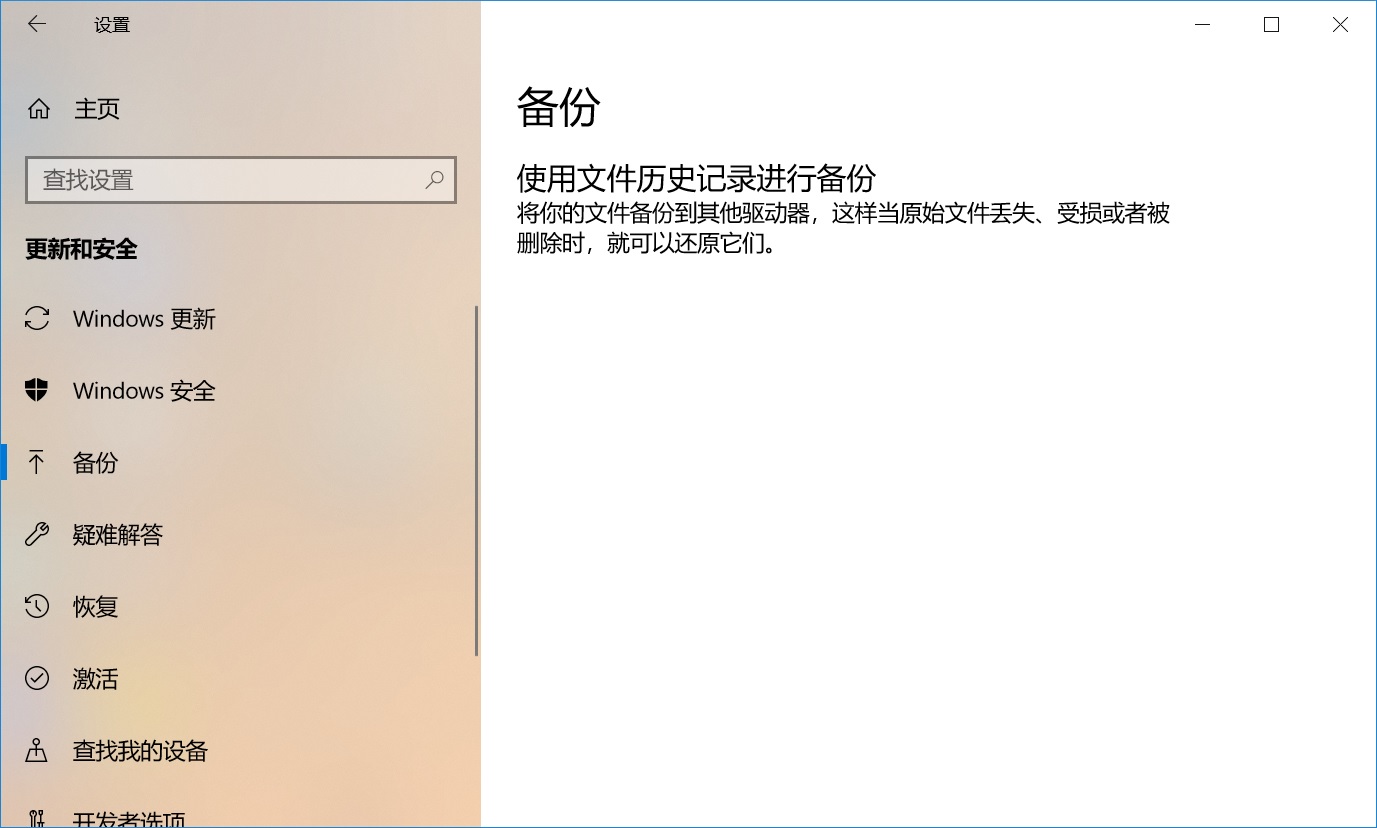
三、便捷功能备份
除了上面分享的两个方法以外,当前执行备份Window10硬盘里的数据,最简便捷的方法就是手动复制传输了。数据备份好后,如果意外丢失,只需把数据从移动备份上复制回来即可。当然,这种方法也有一些缺点。就是文件数量如果过大,在传输过程中容易造成设备卡死的情况。另外,在执行之前,需要先行打包好文件,并且准备好一个空间充足的存储设备,例如:U盘、移动硬盘、光盘等等。

关于Window10硬盘数据备份的放啊,小编就为大家分享到这里了,相信只要您认真地看完之后,相关的问题一定可以得到轻松地解决。总体来讲,三种方案都是比较靠谱的,所以您如果有备份的需求,不妨根据自己的状况,选择其中一个适合自己的手动操作试试看。另外,如果您还有其它较好的Window10硬盘备份方案,也可以在评论区分享给我们。温馨提示:如果您在使用Disksync这款软件的时候遇到问题,请及时与我们联系,祝您Window10硬盘数据备份操作成功。


